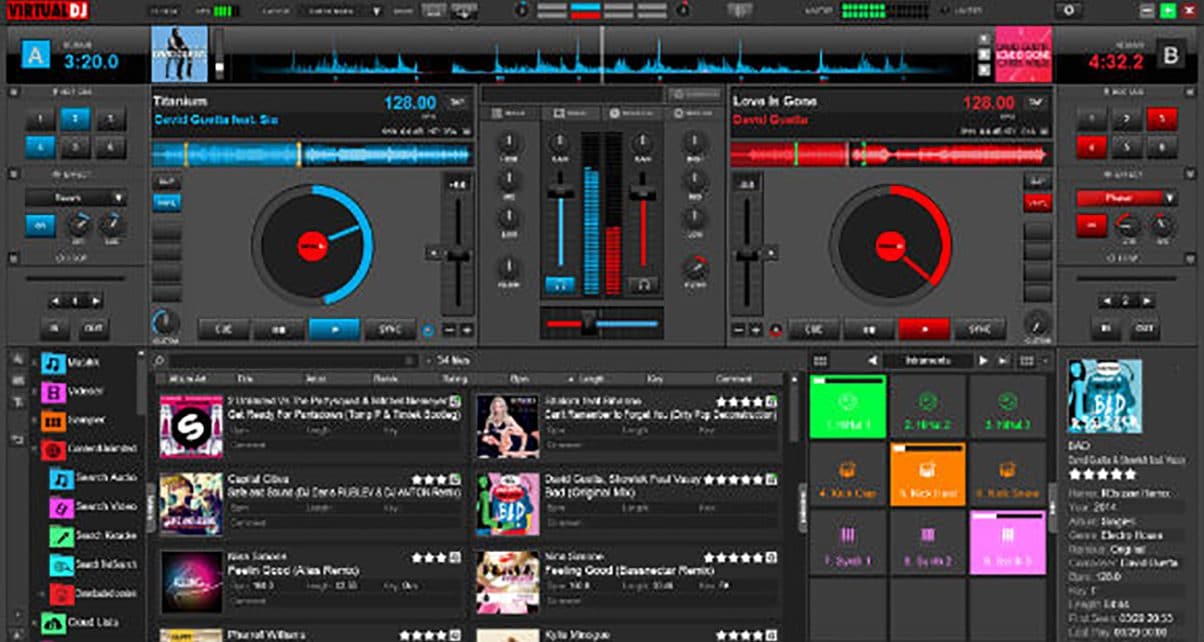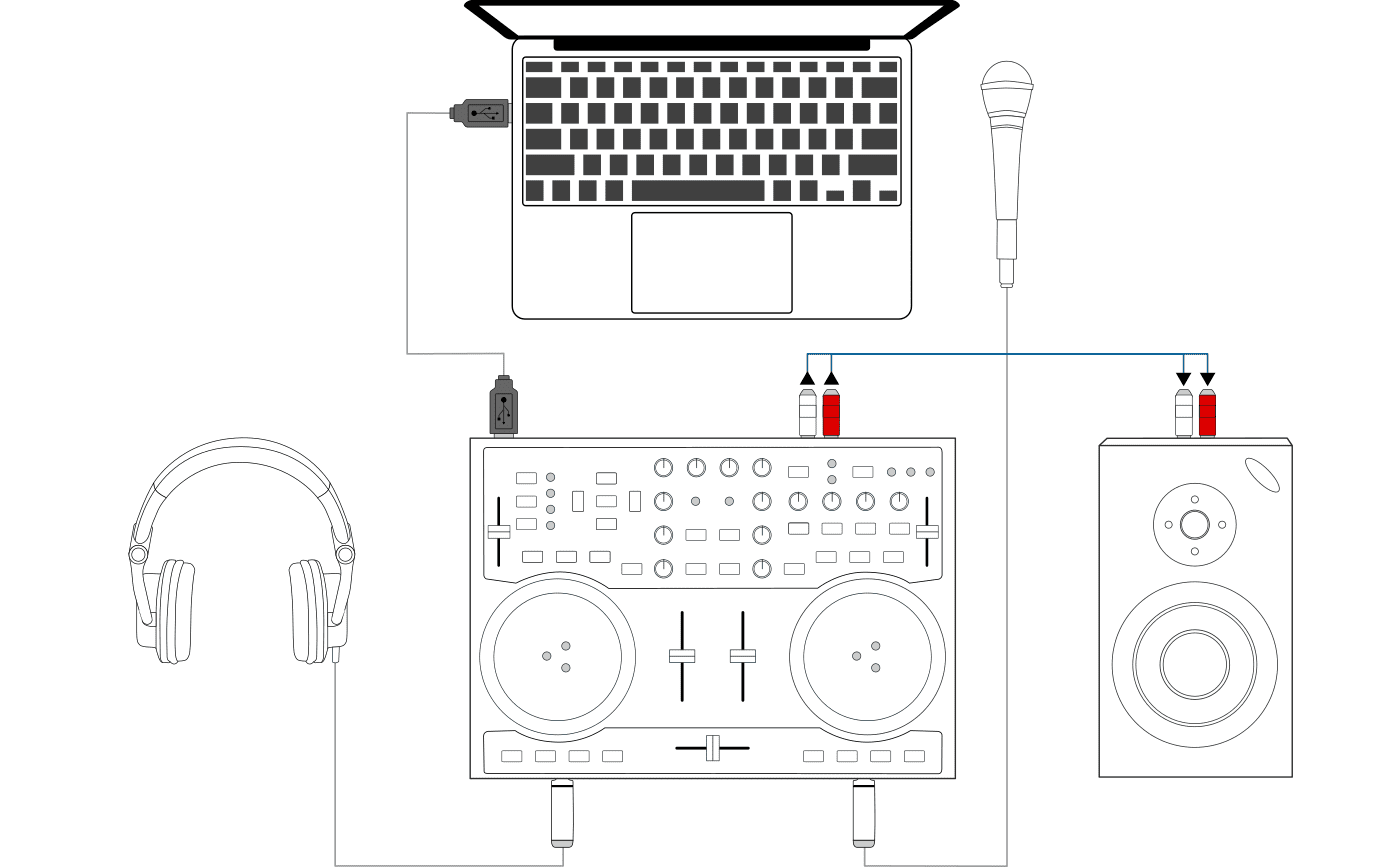Bàn DJ, Blog, Góc DJ, Khóa học DJ, Nhạc DJ, Nổi bật, Thiết bị DJ, Tư vấn
Hướng dẫn kết nối bàn DJ với laptop cho người mới bắt đầu 2023
Ngày này, xu hướng kết hợp giữa bàn DJ và laptop là sự lựa chọn hoàn hảo. Bởi những tính năng ưu việt của máy tính cũng như giá thành hợp lý khiến cho nhiều DJ tin tưởng và chọn lựa. Vậy làm sao để kết nối bàn DJ với laptop một cách đơn giản nhất? Hãy xem hướng dẫn của bandj.vn trong bài viết hôm nay để biết thêm nhé.
Nội dung bài viết
Các ứng dụng hỗ trợ phổ biến
Sở dĩ nhiều DJ chọn phương pháp kết nối bàn DJ với laptop vì bàn DJ điện tử chuyên nghiệp có thành cao. Vì thế, các ứng dụng hỗ trợ cho máy tính và bàn DJ ra đời để việc kết nối trở nên dễ dàng hơn.
Một số ứng dụng dễ dàng cài đặt và sử dụng phổ biến như: Serato DJ, Vitual DJ, UltraMixer,…
Cách cài đặt phần mềm hỗ trợ
Bandj.vn sẽ hướng dẫn bạn cách cài đặt và kết nối bàn DJ với ứng dụng phổ biến hiện nay: Vitual DJ- đây là chương trình hỗ trợ người dùng trong việc điều chỉnh âm thanh và mix nhạc. Với phần mềm này, bạn có thể chỉnh sửa bản nhạc một cách dễ dàng với nhiều phong cách khác nhau. Virtual DJ hiện tại đang được sử dụng bởi hầu hết DJ trong và ngoài nước.
Bước 1: Chuẩn bị kết nối bàn DJ
Bạn hãy tải phần mềm Vitual DJ về laptop.
Sau khi đã tải phần mềm về, bạn kích hoạt file setup và cửa sổ cài đặt Virtual DJ Pro sẽ xuất hiện. Thông báo cho bạn biết rằng bằng bạn đang cài đặt phần mềm Virtual DJ vào máy tính
Bước 2: Cài đặt kết nối bàn DJ trong phần mềm
Sau khi nhấn “Next” và đọc kĩ những quy định mà nhà phát hành đưa, bạn hãy tích chuột vào dòng “I accept the terms in the License Agreement”, tiếp tục nhấn Next để sang bước tiếp theo.
Bước 3: Lưu trữ trên máy tính khi kết nối bàn DJ
Bạn hãy nhấn Install để chương trình chuyển sang phần tiếp theo.
Sau khi nhấn Install, hệ thống sẽ chuyển sang phần Custom Setup. Ở mục Custom Setup, bạn có thể tùy chỉnh giao diện phần mềm, thiết lập thông số cho VIrtualDJ và đổi đường dẫn file lưu trữ cài đặt.
Nếu bạn muốn, phần mềm được cài đặt ở thu mục hoặc ổ cứng khác thì hãy nhấn Browse.. để thay đổi. Sau khi hoàn tất các bước trên bạn hãy nhấn Next.
Sau khi nhấn Next, hệ thống sẽ tự động cài đặt phần mềm vào máy tính của bạn.
Bước 4: Tận hưởng thành quả kết nối bàn DJ
Sau khi chế độ cài cài đặt hoàn tất, hệ thống sẽ tự động chuyển sang một của sổ mới thông báo với người dùng rằng chế độ cài đặt đã hoàn tất. Bạn nhấn Finish để quá trình cài đặt chương trình Virtual DJ Pro chính thức hoàn tất.

Đây là hướng dẫn cài đặt phần mềm Virtual DJ và sau khi cài đặt bạn chỉ cần mở ứng dụng và kết nối với laptop là đã hoàn tất. Chúc bạn cài đặt thành công.
Mua bàn DJ ở đâu được tặng phần mềm Virtual DJ?
Ngoài cung cấp sản phẩm, HoangHieu DJ hỗ trợ hàng nghìn khách hàng từ con số 0 trở thành một DJ thành thạo, thỏa mãn với đam mê âm nhạc của mình. Sứ mệnh của HoangHieu DJ người bạn đồng hành trên con đường âm nhạc của bạn, vì vậy chúng tôi luôn luôn lắng nghe và sẵn sàng hỗ trợ bất cứ khi nào bạn cần.
5 điều bạn sẽ chọn tôi là người đồng hành của bạn:
- Có phương pháp hướng dẫn sử dụng dễ hiểu.
- Giá tận kho tổng phân phối đại diện hãng
- Hàng nhập khẩu chính hãng, phân phối toàn quốc.
- Tặng kèm phần mềm chính hãng và hỗ trợ kỹ thuật.
- Cài đặt và hướng dẫn sử dụng cho từng khách hàng.
Cộng đồng người dùng của HoangHieu đã lên tới ~ 10,000 người qua năm tháng, bạn có thể tham gia các cộng đồng của HoangHieu tại đây: